2022.06.13
こんにちは!カスタマーサポートの中の人です。

前回に引き続き「トーク」に関して以下のテーマでお話をします。
✓ 送信取消と削除の違い
✓ トークの転送

今回もLINE WORKSを利用する社内メンバー同士のトークに関するお話になります。LINEユーザーや他の会社のLINE WORKSユーザーとのやり取りについては別の機会でお話しする予定です。
✓ 送信取消と削除の違い
トークには「送信取消」と「削除」という機能があります。
同じような意味に思えるかもしれませんが、異なる機能です。
二つの機能の比較を以下の表にまとめました。
| 操作 | 自分のトーク画面 | 相手のトーク画面 |
| 自分のトークを送信取消 *1 | トークが取り消され、表示されなくなる | トークが取り消され、表示されなくなる |
| 相手のトークを送信取消 | この操作はできません | |
| 自分のトークを削除 | トークが削除され、表示されなくなる *2 | トークは削除されず、表示されたまま |
| 相手のトークを削除 | トークが削除され、表示されなくなる *2 | トークは削除されず、表示されたまま |
*1 送信取消が可能な時間は管理者が設定しています。設定した時間を経過しているトークは、送信取消ができません。
*2 削除は削除を行った環境でのみトークが消えます。PC版アプリでトークを削除した場合、モバイル版アプリやブラウザ版では削除したトークが表示されます。
使用できる環境にも違いがあり、送信取消は全ての利用環境(ブラウザ版・PC版アプリ・モバイル版アプリ)で使用可能ですが、削除はブラウザ版では使用できず、PC版アプリとモバイル版アプリで使用できます。
実際にどのような違いがあるのかをPC 版アプリの画面を使ってご紹介します。

下図の赤枠のスタンプを「削除」して、青枠のスタンプを「送信取消」します。
[自分側の画面]
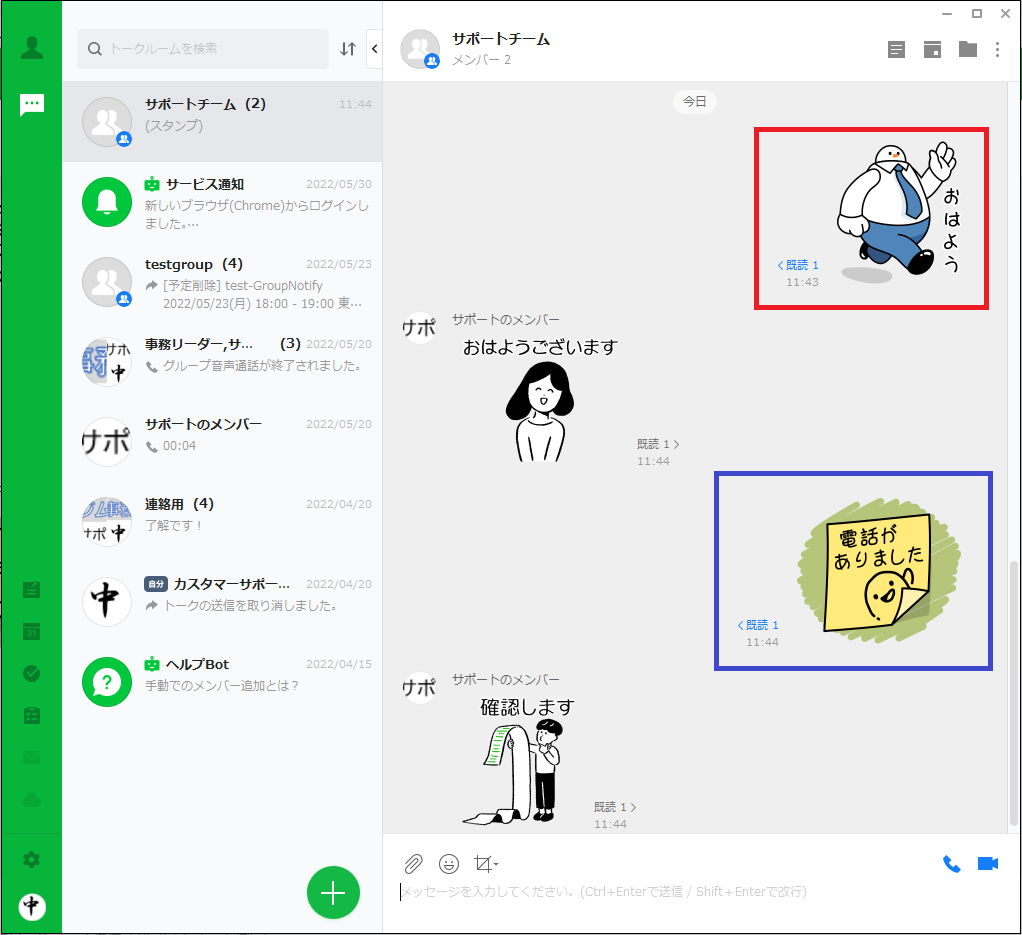
自分が「削除」や「送信取消」を行ったため、以下のように二つのスタンプは表示されなくなりました。
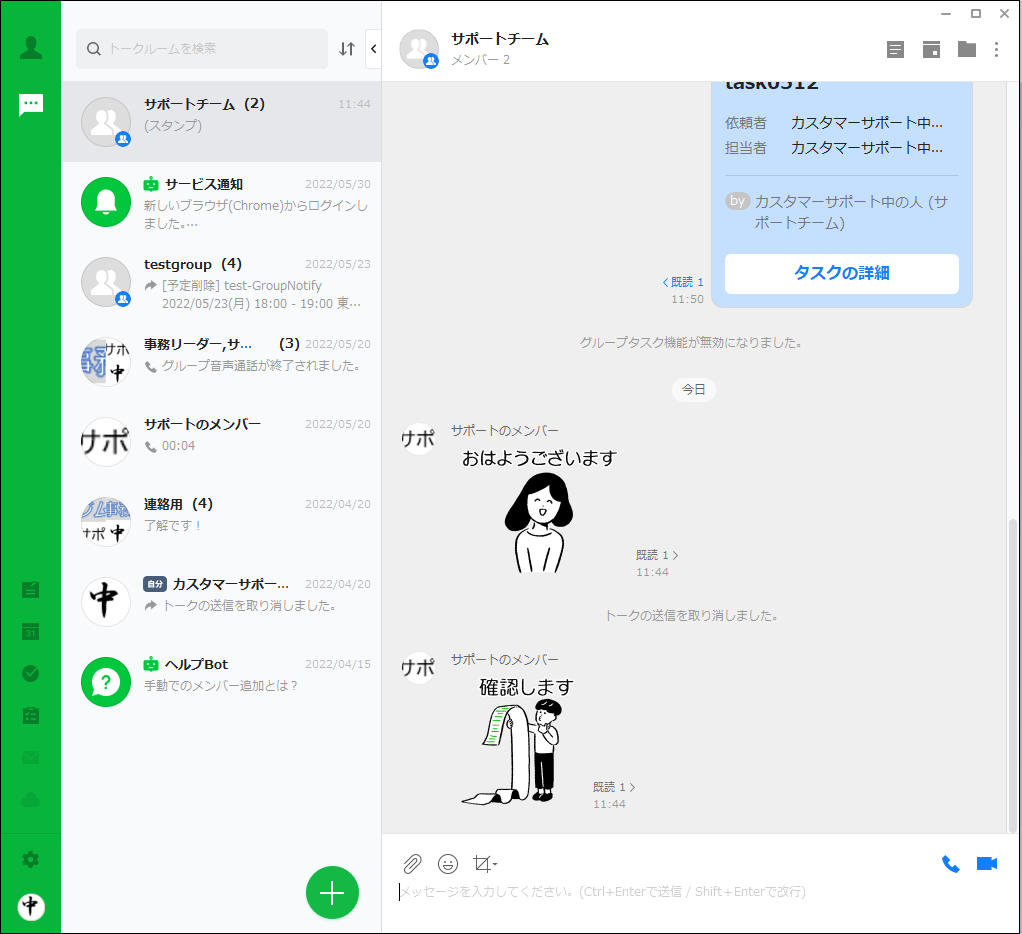
でも、トーク相手の画面を見ると「削除」した赤枠のスタンプは表示されたままです。
[相手側の画面]
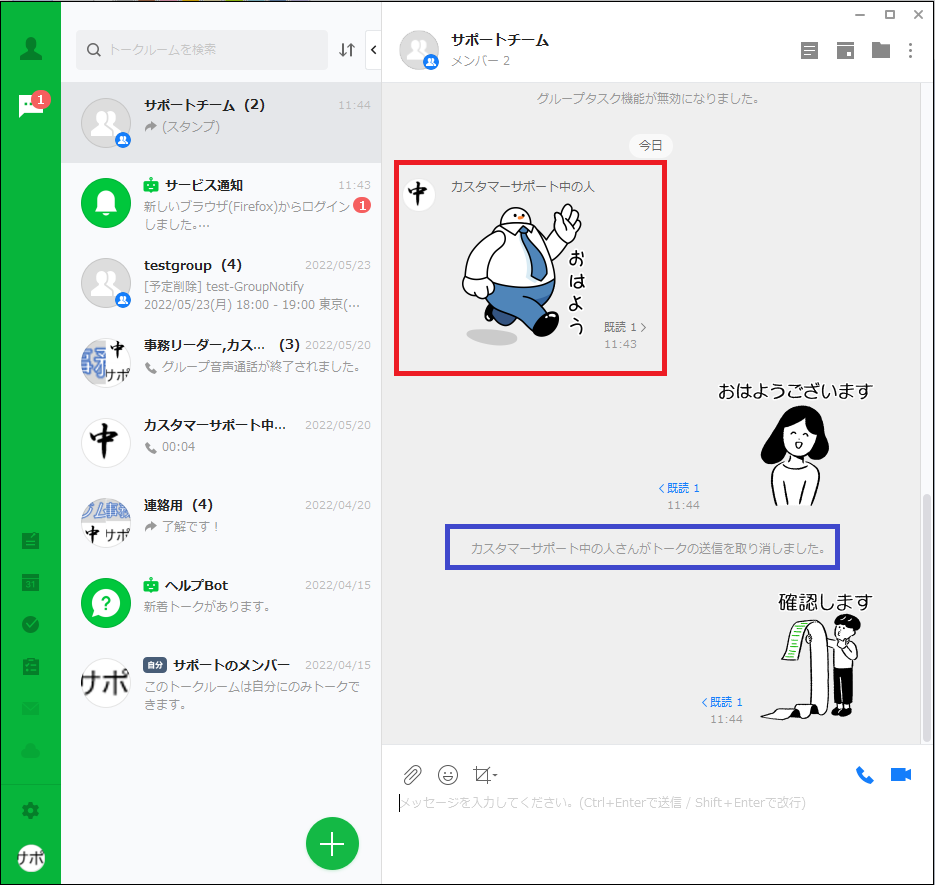
間違って送ってしまったトークは相手にも見えないように「送信取消」を使用していただき、
トークをタスクリストやメモのように使用していて自分のアプリのトーク画面からは消したいと思ったメッセージやスタンプは「削除」を使用して非表示にして、必要な情報だけを表示させることができると覚えてください。

✓ トークの転送
転送は、トークルームでやり取りしていたメッセージの内容を他のトークルームに送る機能です。
転送方法には「1件ずつ転送」と「1つにまとめて転送」の2つの方法があります。
「1件ずつ転送」はトークのみ転送しますが、「1つにまとめて転送」は転送元のトークルーム名や送信日時など、転送元のトークルームの情報も含めて転送されます。
実際にどのような違いがあるのかをご覧ください。

下図の赤枠部分の二つのメッセージを「1件ずつ転送」と「1つにまとめて転送」します。
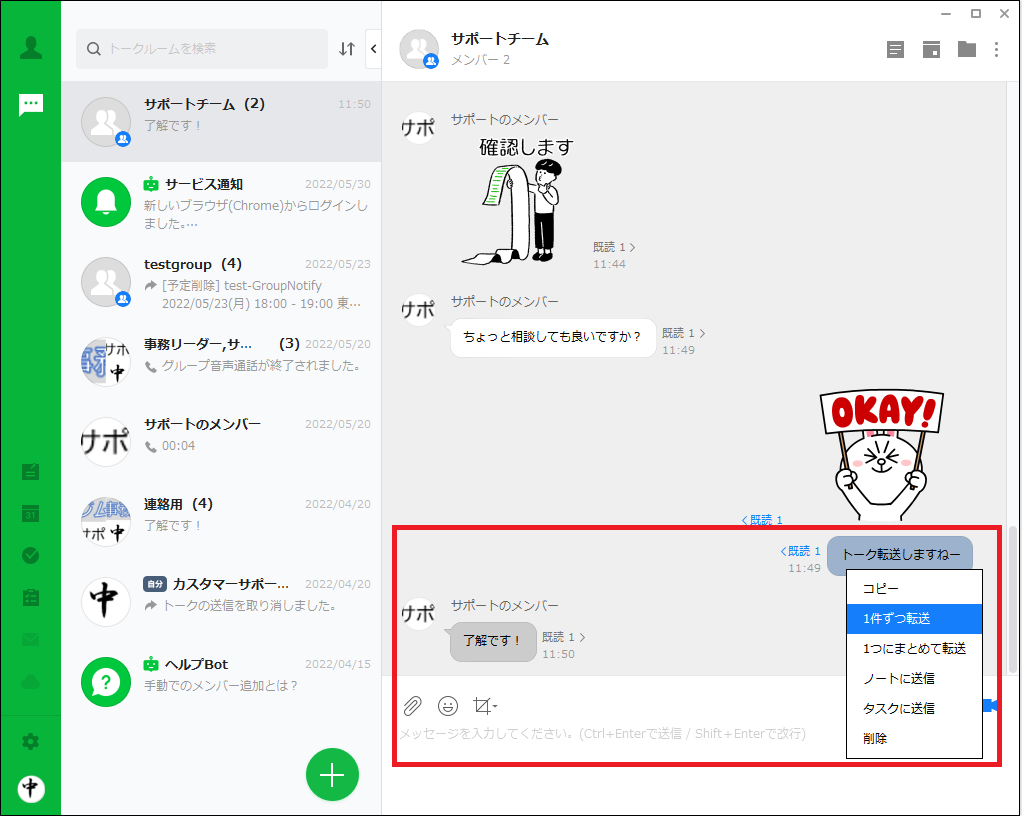
「1件ずつ転送」した場合は下図の赤枠のように、自分が送信したトークのように表示され、「1つにまとめて転送」した場合は青枠のように転送され、、「トークの詳細」をクリックすることによって、内容を確認できます。
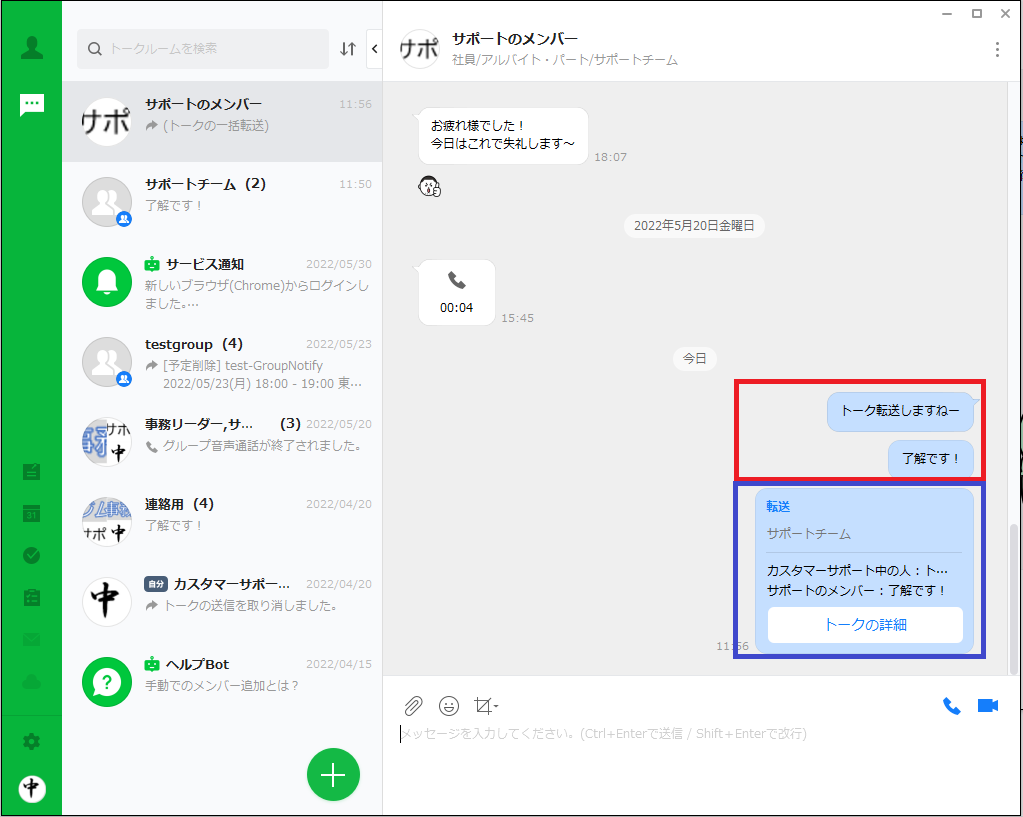
「トークの詳細」をクリックすると以下のように転送元のトークルーム名や、トークを送ったメンバー、送信日時などの情報を確認できます。
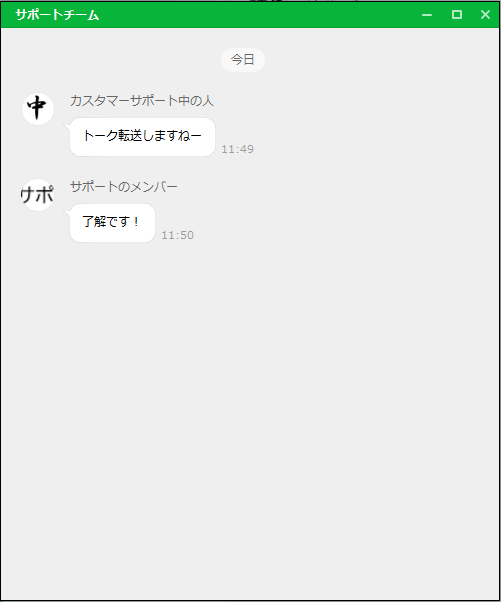
「別のトークルームに同じトークを送信したい」というときには、ぜひ転送機能をご活用ください。
ただ、ご利用の際には転送元のトークルームの情報が転送先に伝わっても良いのか?という点をご検討いただいた上で、「1件ずつ転送」にするか「1つにまとめて転送」するかをお選びください。
一度に転送できるトークルーム数には制限がありますので、こちらのガイドも参考としてご確認ください。

今回ご紹介した「送信取消 と 削除」・「1件ずつ転送 と 1つにまとめて転送」は、機能の違いが分かりづらいところがありますが、それぞれ用途によって使い分けを試してみてください。
それでは今回はここまで。
「仕事、楽しい」を広げるLINE WORKSをこれからもよろしくお願いします!!

こちらから過去に掲載したCSブログの一覧がご覧いただけますので、過去のブログも参考にしていただければ幸いです。
